INDEX 및 MATCH 함수를 사용하여 다른 테이블에서 자동 채우기 테이블
이 기사에서는 Excel의 INDEX & MATCH 함수를 사용하여 다른 테이블의 테이블을 자동으로 채우는 방법을 알아 봅니다.
시나리오 :
예를 들어, 테이블에서 조회하지 않고 테이블에서 정확히 일치하는 항목을 찾아야합니다. 자동 완성 테이블에 대한 정확한 일치를 찾는 데 도움이되는 고정 공식이 필요합니다.
문제를 해결하는 방법?
수식을 먼저 이해하려면 다음 함수에 대해 약간 수정해야합니다. link : / lookup-formulas-excel-index-function [INDEX 함수]
-
link : / lookup-formulas-excel-match-function [MATCH 함수]
이제 위의 함수를 사용하여 공식을 만들 것입니다. MATCH 함수는 행 헤더 필드에서 조회 값의 인덱스를 반환합니다. INDEX 함수는에 해당하는 값을 반환하며 이제 INDEX 함수에 공급되어 테이블 데이터에서 조회 값 아래의 값을 가져옵니다.
일반 공식 :
= INDEX ( data , MATCH ( lookup_value, lookup_array, 0 ) , col_num ) )
data : 헤더가없는 테이블 내의 값 배열 lookup_value : look_array에서 찾을 값 look_array : match_type을 살펴볼 배열 : 1 (정확한 또는 다음으로 가장 작은 것) 또는 0 (정확한 일치) 또는 -1 (정확한 또는 다음으로 가장 큰)
col_num : 열 번호, 테이블 열에서 검색하는 데 필요한 값입니다.
예 :
위의 진술은 이해하기 복잡 할 수 있습니다. 예에있는 공식을 사용하여 이것을 이해하겠습니다. 여기에 세계 대륙에 대한 세부 정보가있는 표가 있습니다. 국가 이름과 같은 조회 값에서 주어진 테이블에서 국가 코드를 찾아야합니다.
불완전한 테이블
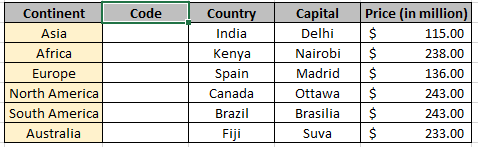
조회 테이블
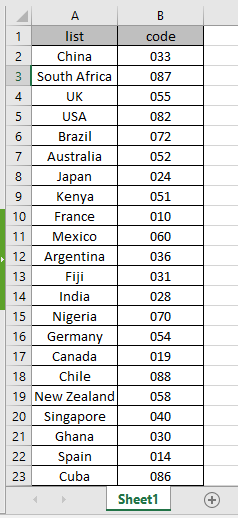
여기서는 이해하기 쉽기 때문에 셀 참조 배열 대신 명명 된 범위를 사용했습니다. 아래 스냅에 표시된 값을 찾고 있습니다.
위의 공식과 명명 된 범위를 사용하여 모든 기준과 일치하는 주문 수량을 얻으십시오. G6 셀의 공식을 사용하십시오.
= INDEX ( table , MATCH ( G4 , list , 0 ) , 2 )
명명 된 범위
테이블 (A2 : B25)
목록 (A2 : A25)
설명 :
-
MATCH 함수는 range라는 목록의 국가 이름 India와 일치하고 행 인덱스를 INDEX 함수로 반환합니다.
INDEX 함수는 range라는 테이블에서 ROW 인덱스와 열 번호가있는 값을 찾습니다. 수식은 look_table에서 값을 반환합니다.
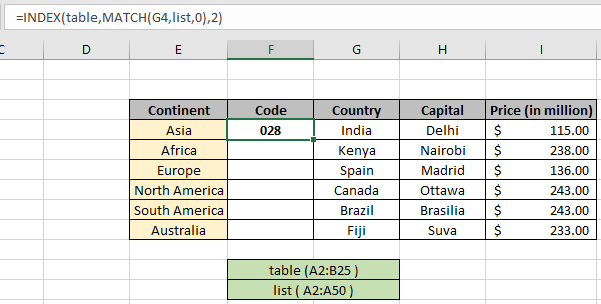
수식은 테이블을 완성하기 위해 테이블의 국가 코드를 반환합니다.
이제 Ctrl + D를 사용하여 수식을 복사하거나 Excel에서 셀 옵션을 아래로 끕니다.

위의 스냅 샷에서 볼 수 있듯이 테이블의 모든 코드 세부 정보를 얻었습니다. 위에서 언급 한 공식을 사용하여 다른 테이블에서 테이블을 자동으로 채 웁니다.
다음은 위의 공식을 사용하는 동안 몇 가지 관찰 사항입니다.
메모: . MATCH 함수에 대한 배열 조회 인수가 테이블 배열의 길이가 같지 않으면 함수는 #NA 오류를 반환합니다.
-
lookup_value가 lookup_array 테이블의 값과 일치하지 않으면 수식은 오류를 반환합니다.
-
MATCH 함수에 대한 일치 유형 인수가 0이므로 함수는 정확한 값과 일치합니다.
-
조회 값은 셀 참조로 제공되거나 수식에서 따옴표 ( “)를 인수로 직접 사용할 수 있습니다.
Excel에서 INDEX & MATCH 함수를 사용하여 다른 테이블에서 테이블을 자동으로 채우는 방법을 이해 하셨기를 바랍니다. 더 많은 기사 살펴보기 여기에 Excel 조회 값에 대한 정보를 제공합니다. 의견 상자에 아래의 쿼리를 자유롭게 입력 해주세요. 확실히 도와 드리겠습니다.
관련 기사
link : / lookup -formulas-use-index-and-match-to-lookup-value [값 조회에 INDEX 및 MATCH 사용]: INDEX 및 MATCH 함수를 사용하여 필요에 따라 값을 조회합니다.
link : / summing-sum -range-with-index-in-excel [Excel에서 INDEX가있는 SUM 범위]: INDEX 함수를 사용하여 필요에 따라 값의 SUM을 찾습니다.
link : / lookup-formulas-excel-index- function [Excel에서 INDEX 함수 사용 방법]: 예제에서 설명한 INDEX 함수를 이용하여 배열의 INDEX를 찾습니다.
link : / lookup-formulas-excel-match-function [MATCH 사용 방법 엑셀 함수]: 예제로 설명한 MATCH 함수 내 INDEX 값을 이용하여 배열에서 MATCH를 찾습니다.
link : / lookup-formulas-excel-lookup-function [Excel에서 LOOKUP 함수 사용 방법]: 예제로 설명한 LOOKUP 함수를 사용하여 배열에서 조회 값을 찾습니다.
link : / formulas-and-functions-introduction-of-vlookup-function [Excel에서 VLOOKUP 함수 사용 방법]: 예제에서 설명한 VLOOKUP 함수를 사용하여 배열에서 조회 값을 찾습니다.
인기 기사
link : / keyboard-formula-shortcuts-50-excel-shortcuts-to-increase-your-productivity [50 Excel 단축키로 생산성 향상]
link : / excel-generals-how-to-edit-a-dropdown-list-in-microsoft-excel [드롭 다운 목록 편집]
link : / excel-range-name-absolute-reference-in-excel [Excel의 절대 참조]
link : / tips-conditional-formatting-with-if-statement [If with conditional format]
link : / logical-formulas-if-function-with-wildcards [If with wildcards]
link : / lookup-formulas-vlookup-by-date-in-excel [Vlookup by date]
link : / excel-text-editing-and-format-join-first-and-last-name-in-excel [Excel에서 성과 이름 결합]